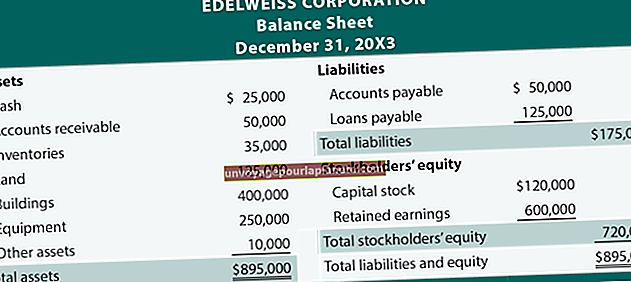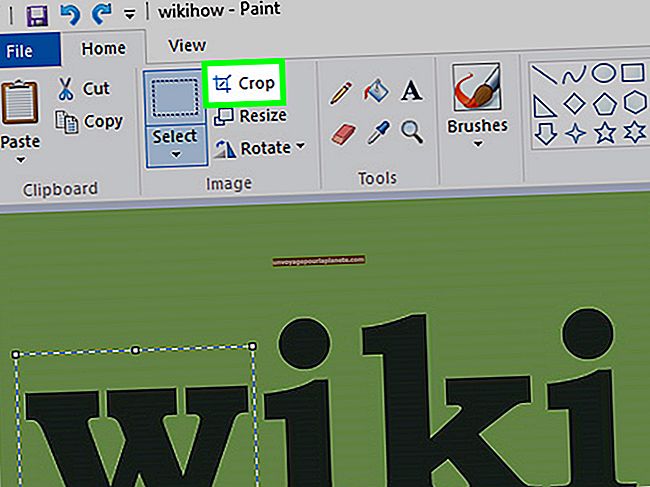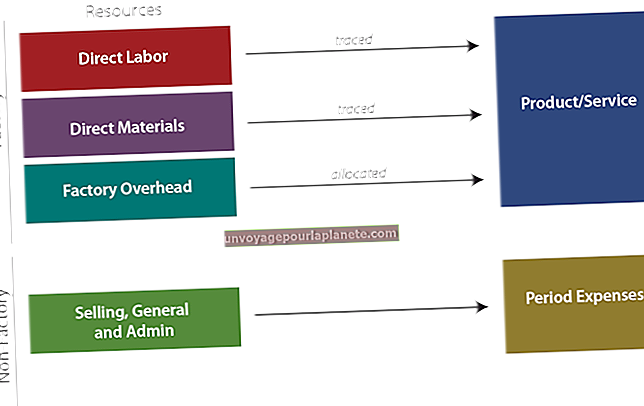Paano Gumawa ng isang Excel Spreadsheet na "Magbasa Lamang" para sa Ibang mga Tao
Karaniwan, kung nagbabahagi ka ng isang spreadsheet ng Excel sa isang tao, malayang malayang mai-edit ng taong iyon ang spreadsheet. Sa ilang mga kaso, maaaring gusto mong magpadala sa isang tao ng isang spreadsheet na may data ngunit nais mo ring matiyak na hindi niya ito sinasadya o sadyang i-edit ito, upang manatiling wasto ang mga numero. Magagawa mo ito sa pamamagitan ng paggawa ng spreadsheet na basahin lamang sa Excel o maaari mo itong mai-convert mula sa Excel sa ibang format, tulad ng isang PDF file o kahit isang website. Magagamit ang mga katulad na pagpipilian para sa iba pang karaniwang software sa tanggapan, kabilang ang Microsoft Word.
Excel at Basahin Lamang ang mga Spreadsheet
Maaari mong gawin ang Excel na gumawa ng isang spreadsheet sa format na basahin lamang para sa iba, upang mabasa ng mga tao ang mga nilalaman nito ngunit hindi mai-edit ang mga ito, o maaari mong ipatupad ang iba pang mga paghihigpit sa nilalaman.
Upang magawa ito, i-click ang tab na "File" sa ribbon menu, pagkatapos ay i-click ang "Impormasyon." Pagkatapos, i-click ang "Protektahan ang Dokumento" at pumili ng isa sa mga pagpipilian na ipinakita. Ang pag-click sa "Laging Buksan Basahin Lamang" ay matiyak na palaging binubuksan ang dokumento, upang hindi ito mabago ng mga tao; Hinahayaan ka ng pag-click sa "Limitahan ang Pag-access" na pumili ng iba pang mga pagpipilian upang makontrol kung ang mga tao ay maaaring mag-edit o mai-print ang file.
Kapag pinili mo ang mga pagpipilian na gusto mo, mag-click "Oo, Simulan ang Pagpapatupad ng Proteksyon"at piliin kung nais mong paghigpitan ang pag-edit at anumang iba pang mga pagpipilian, tulad ng pag-print sa mga tukoy na gumagamit ng Windows o mga Microsoft account o kung nais mong mangailangan ng isang password upang mai-edit ang file. Tandaan na maaaring makopya ng mga tao ang data mula sa spreadsheet hanggang sa isa pang spreadsheet o file, at pagkatapos ay i-edit ito doon kung nais nilang gawin ito.
Protektahan ang isang Workbook o Worksheet
Gamitin ang Excel protektahan ang workbook o _protektahan ang mga tampok na worksheet_ upang magtakda ng higit pang mga butil na kontrol sa isang spreadsheet o sa mga bahagi lamang ng spreadsheet. Ang isang workbook ay isa pang pangalan para sa isang file ng spreadsheet ng Excel, samantalang ang isang worksheet ay isang indibidwal na tab ng data ng spreadsheet sa loob ng file.
Upang magamit ang mga tampok na ito, i-click ang tab na "File" sa ribbon menu, pagkatapos ay i-click ang "Impormasyon" at "Protektahan ang Workbook." I-click ang "Protektahan ang Kasalukuyang Sheet" upang paghigpitan ang pag-edit sa kasalukuyang binubuksan na tab na worksheet o "Protektahan ang Structure ng Workbook" para sa mga setting na nalalapat sa buong file. Pangkalahatan, kakailanganin mong magtakda ng isang password na kailangang ipasok upang makagawa ng mga pagbabago sa file na ito. Kabisaduhin ang password o iimbak ito sa isang ligtas na lugar, tulad ng sa isang ligtas na programa ng password manager.
Gumamit lamang ng Word Read Mga Tampok
Ang Microsoft Word at iba pang mga bahagi ng Microsoft Office ay may mga katulad na tool upang makagawa ng mga file Basahin lamang o kung hindi man ay pinaghigpitan.
Tulad ng sa Excel, i-click ang tab na "File" sa ribbon menu; i-click ang "Impormasyon" at pagkatapos ay i-click ang "Protektahan ang Dokumento" upang paghigpitan kung sino ang maaaring mag-edit ng iyong dokumento sa Word. Ang mga pagpipilian ay katulad ng Excel, at mayroon ding tampok na "Paghigpitan ang Pag-edit" na hinahayaan kang tukuyin ang mga tukoy na uri ng pag-edit na at hindi pinapayagan. Maaari mo ring limitahan ang mga istilo ng pag-format na maaaring magamit sa dokumento.
Kapag natapos mo nang piliin ang mga paghihigpit na gusto mo, i-click ang "Oo, Simulan ang Pagpapatupad ng Proteksyon" at ipamahagi ang dokumento.
Nagko-convert sa isang PDF File
Ang isa pang paraan upang maprotektahan ang isang spreadsheet, isang dokumento ng Word o anumang iba pang file, ay upang ma-output ito bilang isang PDF file.
Maraming mga programa - kabilang ang Adobe Reader at karamihan ng mga napapanahong Web browser - ay maaaring magbukas ng mga PDF, ngunit hindi mai-edit ng mga programa ang mga PDF. Bagaman ang software sa pag-edit ng PDF sa pangkalahatan ay magagamit, mas maliit ang posibilidad na may isang tao na aksidenteng mag-edit ng isang PDF kaysa sa hindi sinasadyang paggawa ng mga pagbabago habang nag-scroll sa isang spreadsheet o isang dokumento ng Word.
Upang makabuo ng isang PDF, gamitin ang naka-print na dialog sa isang Windows o MacOS computer. Maaari mong i-save ang output bilang isang PDF at ipamahagi ito sa email o ibang tool sa pagmemensahe.
Ang isang downside ng paggamit ng PDF para sa hangaring ito ay maaaring mas mahirap pumili at magtrabaho kasama ang data, kung ang isang tao ay nais na kopyahin ang data sa isang bagong file ng spreadsheet o magkaroon ng isang programa na awtomatikong iproseso ang data upang magsagawa ng mga pagkalkula.